Win11怎么把C盘分成几个盘?Win11电脑磁盘分区的方法
Win11怎么把C盘分成几个盘?近期有用户刚给电脑安装了新的Win11系统,在后续的使用中,发现电脑磁盘只有一个C盘,为了日后方便管理磁盘,我们还需根据自己的使用情况精心磁盘分区,本期教程小编就为大家分享Win11电脑磁盘分区的方法,希望可以帮到你。
Win11电脑磁盘分区的方法:
1、首先右击Windows11的“此电脑”,选择“管理”,然后在“计算机管理”窗口左侧列表中选择“磁盘管理”。

2、然后在分区列表中,右击分区的部分,并选择“压缩卷”。


3、输入希望分出空间大小要注意至少留下50GB的容量,确定容量后,点击“压缩”即可。

4、随后右击空间,选择“新建简单卷”,并点击“下一步”即可。

5、对于还未分配的空间,也能选择它并进行分区,在选中的分区上右击,选择“扩展卷”即可。

以上就是系统之家小编和大家讲解的Win11电脑磁盘分区方法的全部内容了,希望可以解决你的问题,更多精彩内容请关注脚本之家。
相关文章
 近期有用户遇到了在磁盘分区时,出现defrag事件,不知道出现这一问题的原因,并且该如何解决,针对这一情况,我们来看看小编带来的解决教程2023-02-10
近期有用户遇到了在磁盘分区时,出现defrag事件,不知道出现这一问题的原因,并且该如何解决,针对这一情况,我们来看看小编带来的解决教程2023-02-10
Win11 512g怎么分盘合适?Win11 512g固态硬盘最佳分区方案
Win11 512g怎么分盘合适?本文就为大家带来了Win11 512g固态硬盘最佳分区方案,需要的朋友赶紧看看吧2023-01-18
Win11 business与consumer的区别?Win11 consumer和business哪个好
有用户想要了解Win11 consumer和business哪个好。其实在选择这两个系统的时候,可以根据自己的使用需求来进行选择2022-12-06 磁盘分区,有合,就有分,有些Win11用户,想将多的磁盘分区合并,但是不知道怎么操作,这篇文章是本站给这些用户带来的Win11磁盘分区合并方法,一起看看吧2022-11-30
磁盘分区,有合,就有分,有些Win11用户,想将多的磁盘分区合并,但是不知道怎么操作,这篇文章是本站给这些用户带来的Win11磁盘分区合并方法,一起看看吧2022-11-30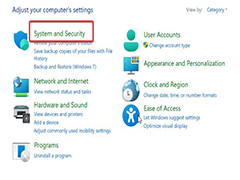
漫游配置文件和本地配置文件有啥区别? Win11快速禁用漫游配置文件的技
漫游配置文件和本地配置文件有啥区别?漫游配置文件缺点明显,不想使用,下面我们就来看看Win11快速禁用漫游配置文件的技巧,详细请看下文介绍2022-09-13
Win11 Beta 22621.436与22622.436具体有哪些区别?
Win11 Beta 22621.436与22622.436具体有哪些区别?微软在 Beta 通道上为 Insider 用户同时推出了两个单独的 Win11 预览版本版本,22621.436和22622.436两个版本有什么不一2022-09-09
WIN11重置系统和重装有什么区别? win11重装系统对比重置系统介绍
WIN11重置系统和重装有什么区别?系统出问题以后,很多朋友纠结到底是重装系统还是重置系统比较好,下面我们就来看看win11重装系统对比重置系统介绍2022-09-07 Windows11哪个版本好?安装win11的时候,发现有很多版本,不知道该怎么选择,哪个版本更适合自己使用呢?下面我们就来看看win11各版本的区别介绍2022-09-07
Windows11哪个版本好?安装win11的时候,发现有很多版本,不知道该怎么选择,哪个版本更适合自己使用呢?下面我们就来看看win11各版本的区别介绍2022-09-07 我们在重装系统的时候都会对硬盘进行分区,但是很多用户不知道给硬盘分区多大才合适,本文就为大家带来了详细的分区教程,需要的朋友一起看看吧2022-08-29
我们在重装系统的时候都会对硬盘进行分区,但是很多用户不知道给硬盘分区多大才合适,本文就为大家带来了详细的分区教程,需要的朋友一起看看吧2022-08-29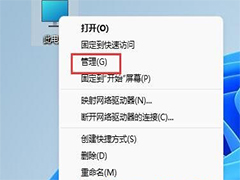
Win11怎么删除新加的磁盘?Win11删除磁盘分区操作步骤
很多用户在没有清理磁盘空间的情况下安装Windows11系统,都遇到了磁盘自动加卷的问题。那么Windows11怎么删除磁盘?下文就为大家带来详细介绍,需要的朋友一起看看吧2022-06-25






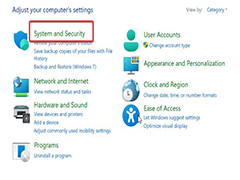




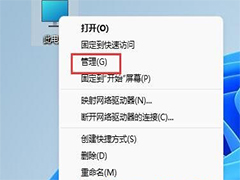
最新评论